ข้อผิดพลาดเกิดขึ้นบนอุปกรณ์พกพาที่ไม่ได้อัปเดต
- คุณสามารถเลือกที่จะออกจากกลุ่มไปเลยก็ได้
- หากออกจากตัวเลือกไม่ได้ ให้อัปเดตระบบปฏิบัติการของโทรศัพท์
- ทำตามคำแนะนำของเราสำหรับวิธีแก้ปัญหาที่สมบูรณ์สำหรับข้อบกพร่องนี้
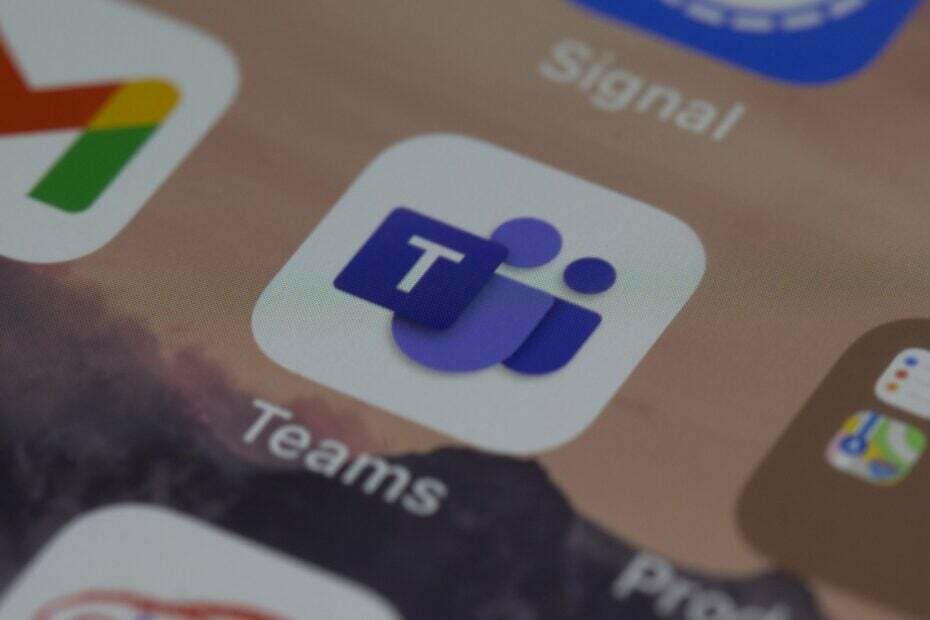
เอ็กซ์ติดตั้งโดยคลิกที่ไฟล์ดาวน์โหลด
- ดาวน์โหลดเครื่องมือซ่อมแซมพีซี Restoro ที่มาพร้อมกับเทคโนโลยีที่จดสิทธิบัตร (มีสิทธิบัตร ที่นี่).
- คลิก เริ่มสแกน เพื่อค้นหาปัญหาของ Windows ที่อาจทำให้เกิดปัญหากับพีซี
- คลิก ซ่อมทั้งหมด เพื่อแก้ไขปัญหาที่ส่งผลกระทบต่อความปลอดภัยและประสิทธิภาพของคอมพิวเตอร์ของคุณ
- ดาวน์โหลด Restoro แล้วโดย 0 ผู้อ่านในเดือนนี้
Microsoft Teams เป็นหนึ่งในแอพยอดนิยม สำหรับมืออาชีพ ให้บริการที่หลากหลายรวมถึงการสนทนาทางวิดีโอและ ความสามารถในการสร้างแผนผังองค์กร. นวัตกรรมล่าสุดยังรวมถึงคุณสมบัติ AI ที่มีประโยชน์บางอย่าง ที่จะทำให้งานของคุณง่ายขึ้นมาก.
อย่างไรก็ตาม แอพนี้ก็มีข้อเสียเช่นกัน ตัวอย่างเช่น สำหรับ Windows 11 คุณลักษณะการแชทของ Microsoft Teams จะถูกติดตั้งโดยอัตโนมัติในระบบปฏิบัติการ ทำให้ผู้ใช้ในยุโรปร้องเรียนเกี่ยวกับเรื่องนี้อย่างเป็นทางการ แอป จะถูกลบออกในแพตช์ยุโรปในอนาคต.
นอกจากนี้ ดูเหมือนว่าสำหรับอุปกรณ์เคลื่อนที่ Teams Chat ยังแสดงข้อความเก่าๆ ทั้งใน iOS และ Android อีกด้วย ผู้ใช้หลายคนบ่นเกี่ยวกับฟอรัม Microsoftกำลังมองหาคำตอบ
ดูเหมือนว่าการแชทของทีมจะแสดงข้อความเก่าที่เก่าถึง 6 เดือน ไม่เพียงเท่านั้น ผู้ใช้รายหนึ่งได้ลบแอป ดาวน์โหลดใหม่ และลบข้อมูลออก เฉพาะจุดบกพร่องเท่านั้นที่จะเกิดขึ้นอีก
แล้วจะทำอย่างไรในกรณีนี้? มีวิธีแก้ไขมากมายทั้งสำหรับ iOS และ Android
ต่อไปนี้คือวิธีหยุดการแชทของ Teams ไม่ให้แสดงข้อความเก่า
วิธีแก้ไขที่ง่ายที่สุดคือออกจากแชทกลุ่ม จากนั้นขอให้ผู้ดูแลกลุ่มลบคุณออกจากแชททั้งหมดเช่นกัน
จากนั้น คุณสามารถขอให้ผู้ดูแลกลุ่มเพิ่มคุณกลับเข้ากลุ่มได้ นี่อาจช่วยแก้ปัญหาได้ทั้งหมด
แต่มีวิธีอื่นที่สามารถใช้ได้เช่นกัน คุณต้องทำตามขั้นตอนหลายขั้นตอน แต่เมื่อดำเนินการเสร็จแล้ว คุณควรจะสามารถใช้การแชทใน Teams ได้อย่างถูกต้อง
บังคับหยุดการแชทใน Teams ของคุณ
- ไปที่ การตั้งค่า บนโทรศัพท์ของคุณ
- ไปที่ แอพ.
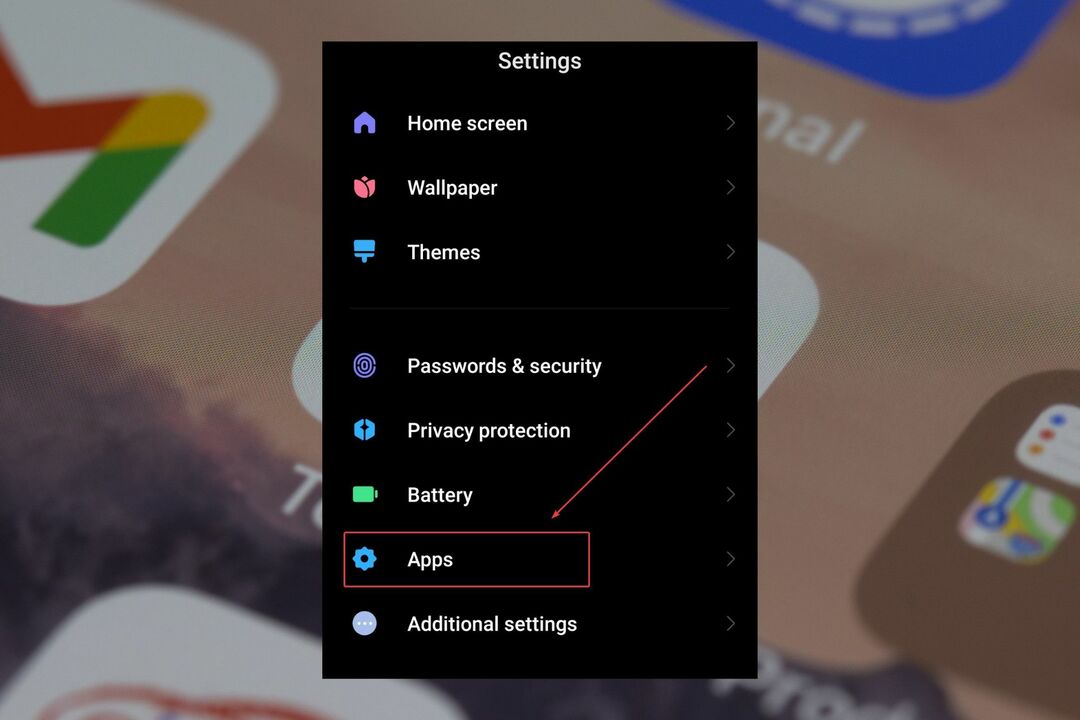
- เมื่อคุณอยู่ที่นั่น ให้เลือก จัดการแอพ.

- มองหา ทีม Microsoft.
- ก้มหน้าลงแล้วแตะ บังคับให้หยุด.
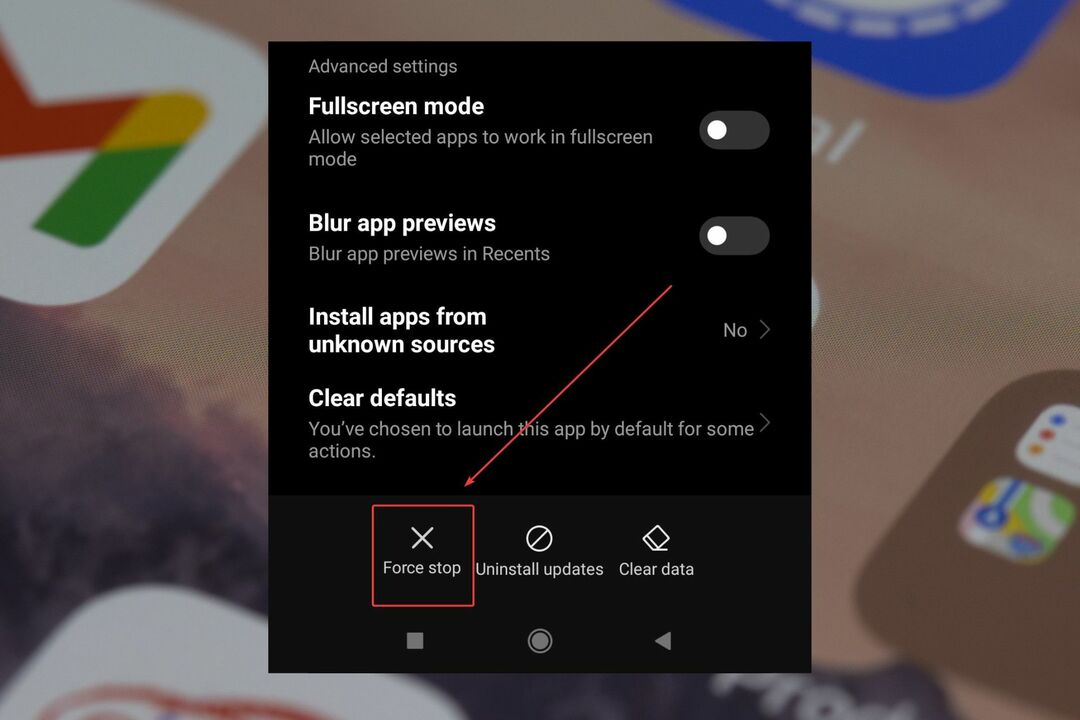
รีสตาร์ทโทรศัพท์ของคุณ
ขึ้นอยู่กับประเภทของโทรศัพท์ที่คุณมี ค้นหาปุ่มปิดเครื่อง กดค้างไว้ แล้วรีสตาร์ทโทรศัพท์ของคุณ
การรีเซ็ตมักจะหมายถึงการเริ่มต้นใหม่สำหรับแอปของคุณ และข้อขัดแย้งภายในอื่นๆ ควรได้รับการแก้ไข
รีเซ็ตการเชื่อมต่อ Wi-Fi ของคุณ
- ไปที่ การตั้งค่า.
- แตะที่ การเชื่อมต่อและการแบ่งปัน.
- มุ่งหน้าสู่ รีเซ็ต Wi-Fi เครือข่ายมือถือ และบลูทูธ.
- และตั้งค่าใหม่ ไวไฟ, และ เครือข่ายมือถือ.
การรีเซ็ตควรแก้ไขข้อขัดแย้งภายในที่มีการเชื่อมต่อเหล่านี้
อัปเดตระบบปฏิบัติการของโทรศัพท์เป็นเวอร์ชันล่าสุด
สำหรับอุปกรณ์เคลื่อนที่แต่ละเครื่อง ส่วนการอัปเดตจะแตกต่างกัน แต่โดยปกติแล้วคุณจะพบได้ในการตั้งค่า เมื่อพบแล้ว ให้แตะที่อุปกรณ์นั้น และอย่าลืมอัปเดตโทรศัพท์เป็น Android หรือ iOS เวอร์ชันล่าสุด
โซลูชันเหล่านี้มักจะใช้งานได้และจะดำเนินการกำจัดข้อความเก่าที่น่ารำคาญที่เด้งออกมา
แต่ถ้าไม่มีอะไรทำงาน คุณก็ทำได้เช่นกัน รับความช่วยเหลือจาก Microsoft Teams หรือจากผู้ผลิตอุปกรณ์มือถือของคุณ
โปรดแจ้งให้เราทราบว่าโซลูชันใดที่เหมาะกับคุณในส่วนความคิดเห็นด้านล่าง
ยังคงมีปัญหา? แก้ไขด้วยเครื่องมือนี้:
ผู้สนับสนุน
หากคำแนะนำข้างต้นไม่สามารถแก้ปัญหาของคุณได้ พีซีของคุณอาจประสบปัญหา Windows ที่ลึกกว่านั้น เราแนะนำ ดาวน์โหลดเครื่องมือซ่อมแซมพีซีนี้ (ได้รับการจัดอันดับยอดเยี่ยมบน TrustPilot.com) เพื่อจัดการกับปัญหาเหล่านี้ได้อย่างง่ายดาย หลังการติดตั้ง เพียงคลิกที่ เริ่มสแกน ปุ่มแล้วกดบน ซ่อมทั้งหมด.


